了解如何使用Windows 11上的內置剪切工具快速,輕鬆地創建GIF。
Windows 11中的內置剪接工具可讓您拍攝屏幕截圖並僅單擊幾下錄製屏幕。在需要時,您甚至可以從圖像中提取文本。但是,剪切工具的更新且鮮為人知的功能之一是能夠從屏幕記錄中創建GIF。這樣,您就不必使用第三方工具或服務將視頻錄製轉換為GIF。只需單擊按鈕,選擇質量,就可以完成。剪切工具為您完成工作。
在此快速,直接的指南中,讓我向您展示使用Windows 11中的剪切工具創建GIF的步驟。讓我們開始。
使用剪切工具創建GIF
打開開始開始菜單通過按下“ Windows”鍵搜索“ snipping工具“,然後單擊“ “ 新“。選擇要記錄的部分,然後單擊“ start “。 “ 保存“。剪切工具將錄音導出為GIF文件.once完成,您可以使用文件資源管理器進行打開。
詳細的步驟(帶有屏幕截圖)
首先,我們必須首先,我們必須 打開snipping工具。為此,請按鍵盤上的“ Windows鍵”打開“開始”菜單。打開後,搜索“剪切工具”,然後在右面板上單擊“打開”。
打開“剪切工具”應用程序打開後,選擇“ record “圖標(看起來像攝像機),然後單擊“ new “按鈕。 src=“ https://i0.wp.com/windowsloop.com/wp-content/uploads/2025/07/snipping-tool-record-option-210725.jpg?Resize=907%2C417&sssl=>要開始錄製,選擇要使用鼠標錄製的屏幕部分,然後單擊“ start “按鈕。
optip錄製屏幕。完成後,單擊“ 停止“圖標。
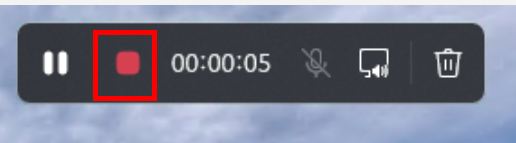
As soon as you click the “Stop”icon, the recording opens in the editor window.在這裡,單擊頂部命令欄上的“ gif “圖標。
在此窗口中,在此窗口中,<>通常,選擇高質量意味著每秒更多的幀和增加的文件大小。單擊“ 導出“按鈕。
在這裡,選擇要保存GIF的文件夾,在“文件名”字段中輸入您選擇的名稱,然後單擊“ 保存“。 src=“ https://i0.wp.com/windowsloop.com/wp-content/uploads/2025/07/save-gif-210725.jpg?Resize=1024%2C576&sssl=1″>
現在就可以開始錄製
stink
stinight
snippert
snippert
sthipt
開始錄製<>根據記錄的長度,質量和分辨率,需要幾分鐘才能完成。完成後,您可以從文件資源管理器打開GIF。
–
用例,如果您需要它,則可以使用它。最好的事情是它也很容易。如果您有任何疑問或需要幫助,請在下面評論。我很樂意提供幫助。
閱讀:Windows 11和10的最佳屏幕截圖工具